Wat is User32.dll en hoe de fouten te herstellen?
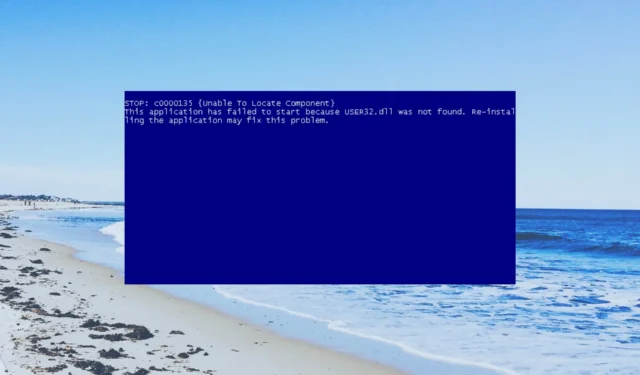
Gebruikers hebben gemeld dat ze een fout tegenkwamen die verband houdt met het bestand User32.dll wanneer ze een programma op hun Windows-pc proberen te gebruiken. Dit is een van de meest voorkomende DLL-fouten op Windows die u op uw pc tegenkomt.
We zullen ook uitleggen wat dit Dynamic Link Library-bestand betekent en hoe u de bijbehorende fouten kunt oplossen. Laten we er meteen op ingaan.
Wat is User32.dll?
De User32.dll is een systeem-DLL-bestand dat door het systeem wordt gebruikt om grafische elementen zoals dialoogvensters en vensters op te slaan.
- User32.dll niet gevonden
- Deze toepassing kan niet worden gestart omdat User32.dll niet is gevonden. Herinstalleren van de applicatie kan dit probleem oplossen
- Kan (locatie)\User32.dll niet vinden
- Het bestand User32.dll ontbreekt
- Kan (programma) niet starten. Er ontbreekt een vereist onderdeel: User32.dll. Installeer (programma) opnieuw
Hoe kan ik User32.dll-fouten oplossen?
Voordat u begint met het oplossen van complexe problemen, moet u ervoor zorgen dat u de nieuwste Windows-updateversie op uw pc gebruikt.
Dit zorgt ervoor dat er geen versieconflicten zijn binnen uw systeem. Laten we nu beginnen met de onderstaande oplossingen.
1. Gebruik een speciale tool
2. Voer SFC Scan en DISM uit
- Open het menu StartWin door op de toets te drukken.
- Typ opdrachtprompt en voer het uit als beheerder.
- Typ de onderstaande opdracht en druk op Enter.
sfc /scannow - Wacht tot het proces is voltooid.
- Typ de onderstaande opdrachten en druk Enterna elke opdracht.
dism.exe /online /cleanup-image /scanhealthdism.exe /online /cleanup-image /restorehealth
Door de corrupte of ontbrekende systeembestanden te repareren, kunnen de meeste veelvoorkomende DLL-fouten op uw pc eenvoudig worden opgelost. Volg gewoon de stappen en los het probleem op.
3. Installeer het programma opnieuw
- Druk op de Wintoets om het menu Start te openen .
- Configuratiescherm openen .
- Selecteer Programma’s en onderdelen .
- Kies uw programma en klik op de knop Verwijderen .
- Bezoek de officiële website van het programma.
- Download en installeer het op uw pc.
Veel van onze lezers hebben het probleem van User32.dll opgelost door het programma simpelweg opnieuw te installeren. U kunt de bovenstaande stappen volgen en het programma opnieuw installeren om het probleem op te lossen.
4. Voer Systeemherstel uit
- Open het menu StartWin door op de toets te drukken.
- Typ Een herstelpunt maken en open het juiste resultaat.
- Selecteer het station waarop u Windows OS hebt geïnstalleerd en kies Systeemherstel .
- Selecteer het herstelpunt en klik op Volgende .
- Druk op de knop Voltooien om het systeemherstelproces te starten.
Als niets werkt, herstel dan gewoon uw systeem terug naar een staat waarin alles normaal werkte op uw pc door het systeemherstelproces te doorlopen.



Geef een reactie